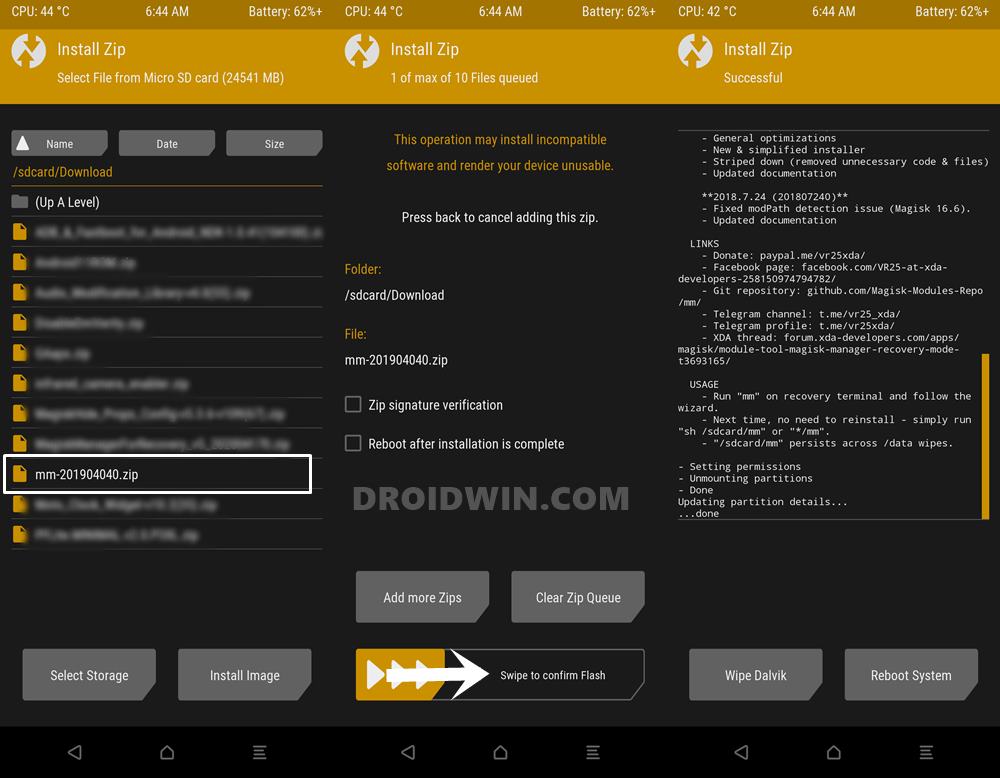Как удалить модули Magisk с помощью TWRP Recovery
В этом руководстве мы покажем вам шаги по удалению модулей Magisk с помощью TWRP Recovery. Одним из самых больших преимуществ платформы с открытым исходным кодом, такой как Android, является тот факт, что вы можете буквально выполнять множество настроек. Затем, если вы перейдете к индивидуальной разработке, эти возможности еще больше умножатся. Есть только одно обязательное условие, которое вам нужно отметить — разблокировка загрузчика устройства. Как только вы это сделаете, вы сможете установить пользовательские ПЗУ, пользовательское восстановление, такое как TWRP, и множество других модов.
Точно так же вы можете даже получить доступ к системному разделу, укоренив его через Magisk. Это позволит вам прошивать модули Magisk, Xposed Framework, темы Substratum и т. д. Среди них модули Magisk кажутся предпочтительным вариантом для многих пользователей. Что ж, когда вы можете заменить свое устройство на Pixel 3A и получить неограниченное бесплатное хранилище для фотографий с помощью всего одного модуля, тогда не на что жаловаться.
Однако, несмотря на все эти плюсы, всегда есть шанс, что дела пойдут наперекосяк. Если вы в конечном итоге прошиваете несовместимый или устаревший мод, или если два мода одного и того же домена конфликтуют друг с другом, есть вероятность, что ваше устройство перейдет в бутлуп или программный кирпич. К счастью, есть удобный выход. Вы можете легко удалить модули Magisk с помощью самого TWRP Recovery. И в этом руководстве мы поможем вам именно в этом. Итак, без лишних слов, приступим.
Как удалить модули Magisk с помощью TWRP Recovery

Программы для Windows, мобильные приложения, игры - ВСЁ БЕСПЛАТНО, в нашем закрытом телеграмм канале - Подписывайтесь:)
Недавно я опубликовал статью о том, как исправить загрузочный цикл модуля Magisk без TWRP. В этом руководстве я перечислил шаги по удалению модулей magisk с помощью команды ADB (без использования отладки по USB). Первый шаг требовал от вас выключения устройства. Поскольку устройство застряло в режиме начальной загрузки, многие пользователи не смогли выключить его с помощью клавиши питания.
Им пришлось довольно долго ждать, пока аккумулятор полностью разрядится. Учитывая, что устройство уже находится в бутлупе, это ожидание казалось вечностью. Вторя этим мыслям, некоторые пользователи спрашивали, есть ли альтернативный выход. И тут мне пришла в голову идея этой статьи. Итак, без лишних слов, давайте рассмотрим шаги по удалению модулей Magisk с помощью TWRP Recovery.
ШАГ 1: Загрузите ваше устройство в TWRP Recovery
Первый шаг включает в себя загрузку вашего устройства в TWRP Recovery. Теперь есть разные методы, с помощью которых вы могли бы сделать то же самое. Например, вы можете использовать комбинации аппаратных клавиш для конкретного устройства. Или вы также можете использовать команду fastboot boot twrp.img для временной загрузки в TWRP. В связи с этим вы можете обратиться к нашим подробным руководствам по указанной теме:

После загрузки в рекавери перейдите к следующему шагу, чтобы удалить модули Magisk с помощью TWRP Recovery.
ШАГ 2: Установите Magisk Manager для режима восстановления через TWRP
Теперь, когда вы загрузились в TWRP, пришло время установить мод Magisk Manager for Recovery Mode (MM). Для тех, кто не знает, этот мод предоставляет интерфейс для управления (редактирование/удаление/настройка) всеми установленными модулями Magisk. Это делается с помощью командного терминала TWRP. Итак, наша первая задача – перенести этот мод на ваше устройство, а затем мы сможем его прошить. Следуйте вместе.
- Для начала скачайте Magisk Manager для режима восстановления (MM) на вашем ПК. Мы хотели бы поблагодарить старшего члена XDA ВР25 для этого мода.
- Затем подключите ваше устройство (загруженное в TWRP) к ПК через USB-кабель.
- Перейдите в раздел «Подключение» в TWRP и нажмите «Включить MTP».

- Теперь ваше устройство будет распознано ПК. Так что перенесите мод ММ с ПК на свое устройство. Если ваше устройство не распознается на вашем ПК, существуют другие способы передачи файлов. Вы можете обратиться к нашему подробному руководству для того же: [3 METHODS] Как перенести или установить файлы через TWRP Recovery. Чтобы сэкономить ваше время, перейдите непосредственно к разделу ADB Sideload этого руководства.
- Как только файл будет передан, перейдите в раздел «Установка» TWRP. Затем выберите файл mm-201904040.zip и проведите пальцем вправо, чтобы установить его.

- После прошивки файла пришло время удалить модули Magisk с помощью TWRP Recovery и мода MM. Перейдите к следующему шагу.
ШАГ 3. Удалите модули Magisk с помощью TWRP Recovery.
- Перейдите в раздел «Дополнительно» TWRP и выберите опцию «Терминал».
- Теперь введите приведенную ниже команду в терминале TWRP: sh /sdcard/mm

- Это вызовет список опций, введите r и нажмите Enter. Вы получите список всех установленных модулей Magisk.
- Введите точное имя модуля, который нужно удалить, и нажмите Enter.
- Как только вы это сделаете, вы должны увидеть выбранный модуль. Кроме того, рядом с этим модулем появится крестик, подтверждающий то же самое. [In the below image, I have selected the adb-ndk module, so you will see a cross next to it.]

- Наконец, нажмите Enter, и модуль будет удален.
- Теперь вы можете закрыть окно команд терминала. Для этого введите q и нажмите Enter.
- Это приведет вас к главному экрану. Перейдите в раздел «Перезагрузка» и нажмите «Система». Теперь ваше устройство загрузится в ОС.

Вот и все. Это были шаги по удалению модулей Magisk с помощью TWRP Recovery. Если у вас есть какие-либо вопросы относительно вышеупомянутых шагов, сообщите нам об этом в разделе комментариев ниже. Мы вернемся к вам с решением в ближайшее время.